この記事では、PowerPointのPDF変換で発生する「undefinedresource」エラーの解決方法を解説します。
PDFを作成しようとすると「XXXXXX.log」というログファイルだけが作られ、中に「Error: undefinedresource; OffendingCommand: composefont;」というエラーが表示されることがあります。情報システム担当者としてこの相談を受けることもありますが、主な原因はスライド内のフォントをPDF変換エンジンが正しく処理できない点にあります。
特に「Adobe PDF」プリンターやAcrobat PDFMaker使用時に発生しやすく、標準のフォント以外(デザインフォントや特殊なフォント)を使っている場合に起こります。この記事では、デザインを保ったままPDF化する方法と、フォントを変更してでもPDF化する方法の両方を解説します。
undefinedresourceエラーの解決方法(フォント埋め込みとPDF作成方法の変更)
まずは、スライドのデザインを変更せずにPDF化する方法を2つ紹介します。「フォントの埋め込み設定」と「PDF作成方法」の両方を変更することで、エラーを回避できます。
PowerPointで「フォントを埋め込む」設定を有効にする
PowerPointには「フォントを埋め込む」機能があり、これを有効にするとPDF変換時にフォント情報がファイルに含まれるようになるため、undefinedresourceエラーが発生しにくくなります。
設定手順は以下の通りです。この設定により、多くの場合エラーを回避できます。「PDFが真っ白になる」「Adobe PDFで保存できない」といったトラブルも、このエラーが原因の可能性があります。
- PowerPointの「ファイル」→「オプション」を開く
- 「保存」タブで「ファイルにフォントを埋め込む」にチェックを入れる
- 「OK」ボタンで設定を保存してPDFを再作成する
それでは、実際の画面を見ながら詳しく解説していきます。
PowerPointを開いて「ファイル」タブをクリックしてください。

「ファイル」タブをクリックするとPowerPointのホーム画面に移動します。
その中にある「オプション」をクリックしてください。
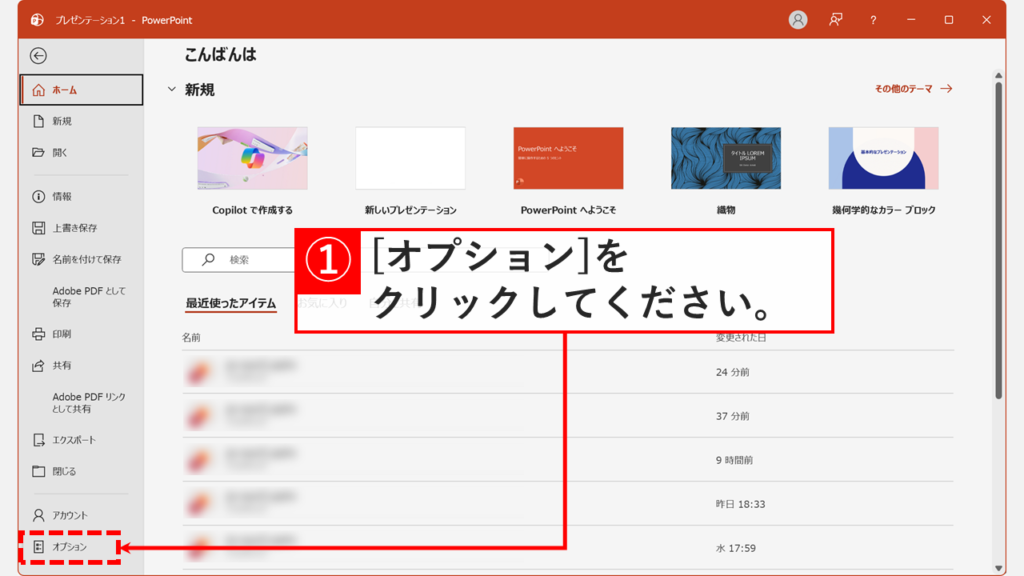
「オプション」をクリックすると「PowerPointのオプション」が表示されます。
左側にある「保存」タブをクリックしてください。
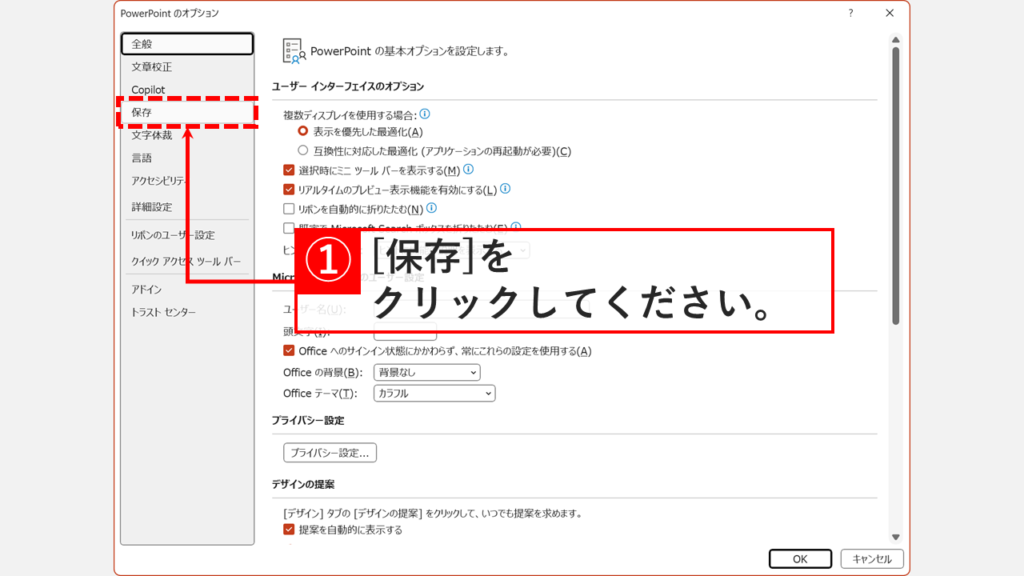
「保存」タブをクリックすると、PowerPointの保存方法などの設定画面に移動します。
その中にある「ファイルにフォントを埋め込む(E)」にチェックを入れてください。
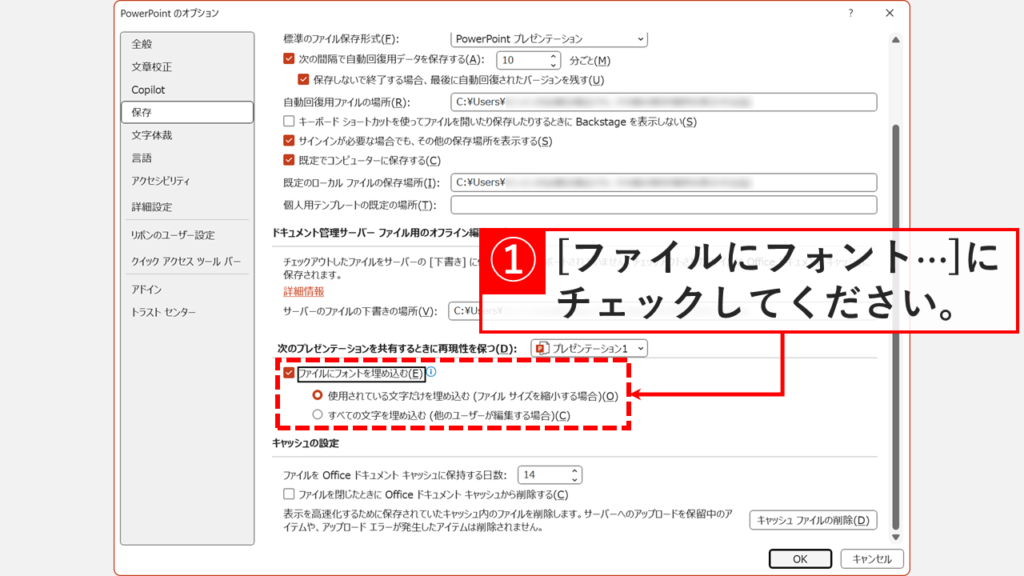
最後に「OK」ボタンをクリックして設定を保存してください。
この設定を有効にした後、PowerPointファイルを一度保存し、再度PDFを作成してください。フォントが正しく埋め込まれることで、undefinedresourceエラーが解消される可能性があります。
それでもエラーが発生する場合は、次の「Microsoft Print to PDFでPDF変換する」方法を試してください。
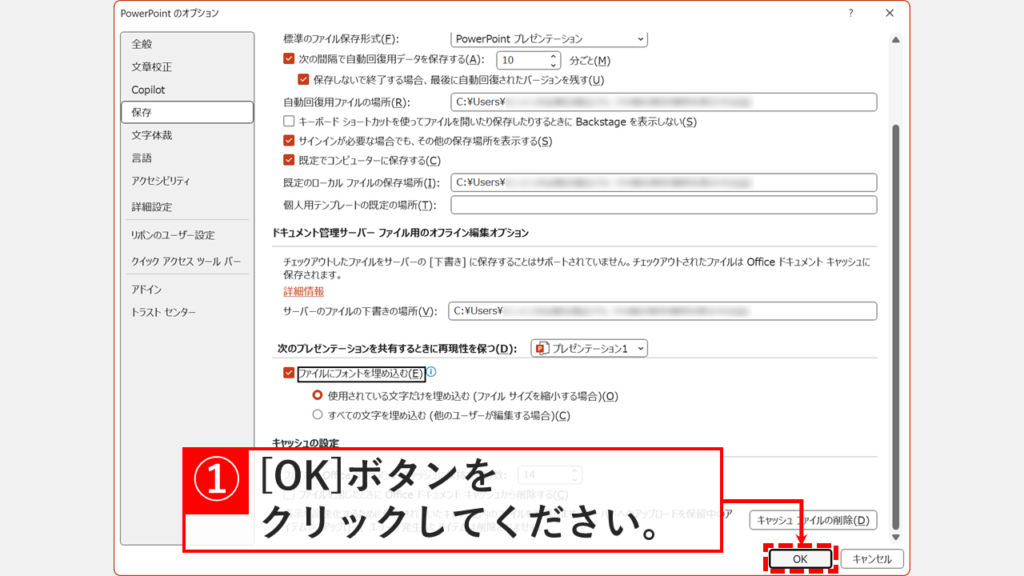
Microsoft Print to PDFでPDF変換する
フォント埋め込み設定を有効にしてもエラーが解消されない場合、PDF作成方法自体を変更します。
Adobe PDFプリンターは特殊なフォントやデザインフォントの処理に失敗しやすいため、Windows標準の「Microsoft Print to PDF」を使うことで問題を回避できます。この方法ならAcrobatがインストールされていなくても利用可能で、undefinedresourceエラーが発生しにくくなります。
PowerPointを開いて「ファイル」タブをクリックしてください。

「ファイル」タブをクリックするとPowerPointのホーム画面に移動します。
その中にある「印刷」をクリックしてください。

「印刷」をクリックするとPowerPointの印刷画面に移動します。
プリンターで「Microsoft Print to PDF」を選択してPDFに変換してください。
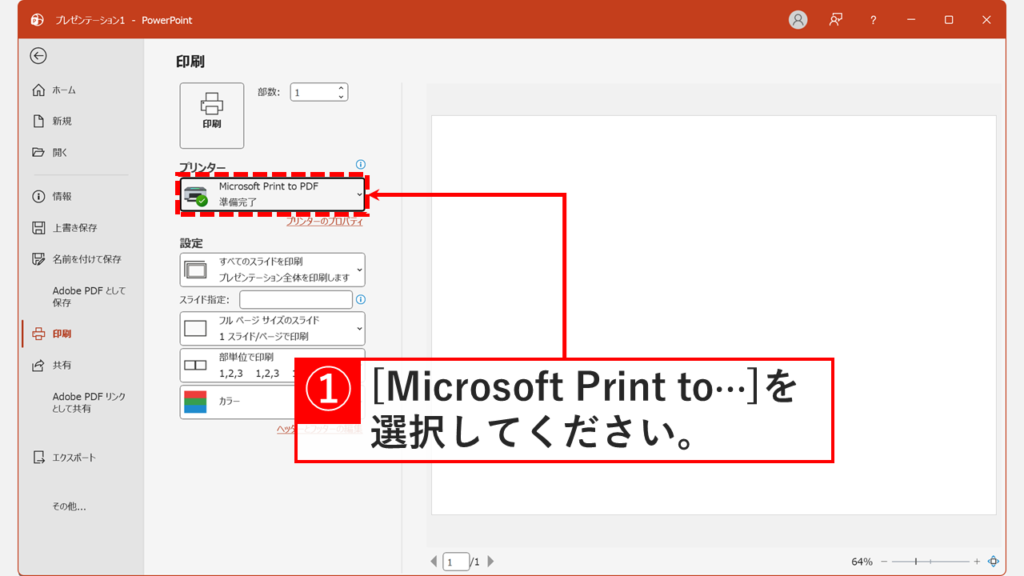
それでもPDFを作成できない場合の対処法(フォントが変わってもよいとき)
上記の2つの方法でも解決しない場合、または少しフォントが変わっても構わない場合は、以下の方法を試してください。
PowerPoint標準の「Adobe PDFとして保存」機能を使う
Adobe Acrobatがインストールされており、PDFMakerアドインが有効になっている場合は、PowerPointの「ファイル」メニューに「Adobe PDF」オプションが表示されます。
この方法はプリンタードライバーを経由せずにAcrobatのPDF変換エンジンを直接使用するため、undefinedresourceエラーが発生しにくくなります。ただし、フォントの互換性により、一部が標準フォントに置き換わる可能性は残ります。
「ファイル」タブをクリックし、「Adobe PDFとして保存」を選択してPDFを作成してください。
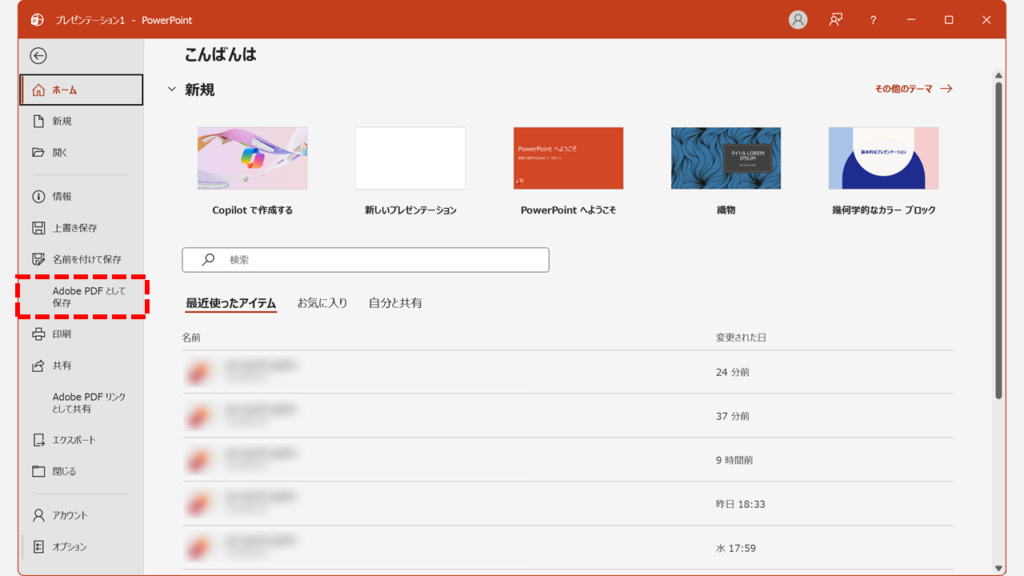
問題のフォントを標準フォントに置き換える
どうしてもPDF化できない場合の最終手段です。エラーの原因となっているフォントを、PDF変換に対応した標準フォント(メイリオ、游ゴシック、MS ゴシック、Arialなど)に置き換えることで解決します。
この方法はデザインが変わってしまいますが、確実にPDF化できるため、特にデザインフォントや外字、特殊フォント使用時に有効です。
「ホーム」タブ→「フォントの置換」をクリックします(画面が小さい場合は「編集」→「置換」のプルダウンメニューから「フォントの置換」を選択)。フォント置換画面が表示されたら、問題のあるフォントを標準フォント(游ゴシックやメイリオなど)に置き換えてください。どのフォントが原因か分からない場合は、スライド全体のフォントを統一することをおすすめします。
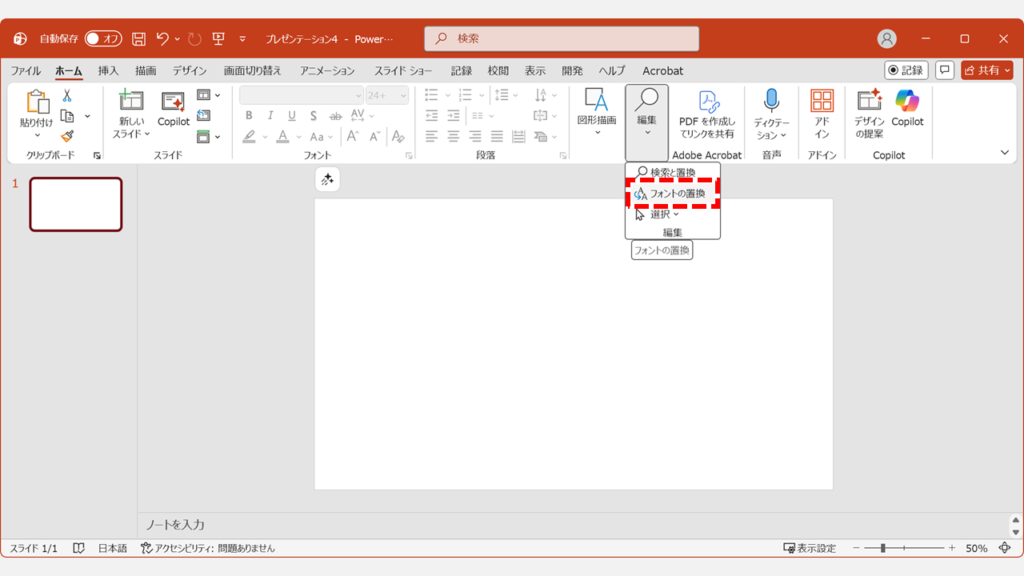
どうしてもPDF化できない場合の最終手段(画像化)
特定のスライドだけエラーが発生する場合や、どうしてもPDF変換時にエラーが出る場合は、スライドを画像として保存し、それを貼り付けてPDF化する方法があります。フォント情報が完全に除去されるため、undefinedresourceエラーを確実に回避できます。
ただし、画像化するとテキストの編集はできなくなるため、元のPowerPointファイルは必ずバックアップしてください。
「ファイル」→「エクスポート」→「ファイルの種類の変更」からPNG形式またはJPEG形式を選択し、「名前を付けて保存」をクリックしてください。保存時に「すべてのスライド」または「現在のスライドのみ」を選択できます。問題のあるスライドのみを画像化する場合は「現在のスライドのみ」を選択してください。
画像として保存した後、新しいPowerPointファイルを作成し、その画像を挿入してからPDF化すれば、フォントの問題を回避できます。
PowerPointのPDF変換で発生する「undefinedresource」エラーのよくある質問と答え
最後に、PowerPointのPDF変換で発生する「undefinedresource」エラーに関する、よくある質問と答えをまとめました。
最後までご覧いただき、ありがとうございました。
記事の内容は独自検証に基づくものであり、MicrosoftやAdobeなど各ベンダーの公式見解ではありません。
環境によって結果が異なる場合がありますので、参考のうえご利用ください。
誤りのご指摘・追記のご要望・記事のご感想は、記事のコメント欄またはこちらのお問い合わせフォームからお寄せください。個人の方向けには、トラブルの切り分けや設定アドバイスも実施します。
※Microsoft、Windows、Adobe、Acrobat、Creative Cloud、Google Chromeほか記載の製品名・サービス名は各社の商標または登録商標です。
公式情報・関連資料
- PowerPoint プレゼンテーションを PDF ファイルで保存する - Microsoftサポート
- カスタム フォントを埋め込む利点 - Microsoftサポート
- PDFへのフォントの埋め込みの概要 - Adobe公式サイト
実行環境詳細と検証日
- OS:Windows 11 Home 24H2(64bit)
※本記事の手順は Windows11 Home / Pro / Enterpriseで共通です(ポリシーで制限された環境を除く)。 - ハードウェア:Intel(R) Core(TM) Ultra 7 155H (1.40 GHz) / 32GB RAM
- PowerPoint:Microsoft 365 MSO (バージョン 2510 ビルド 16.0.19328.20190) 64 ビット
- 最終検証日:2025年11月23日

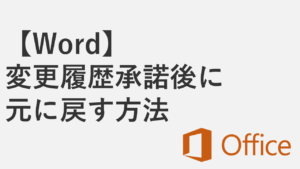
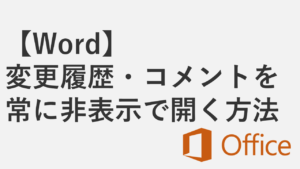


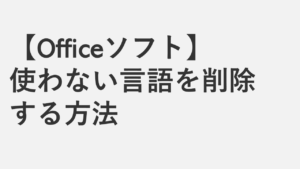

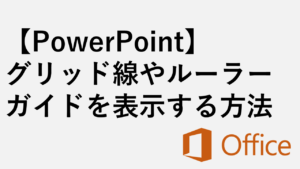
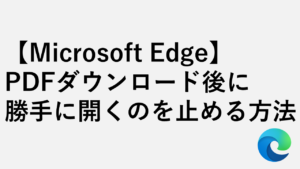
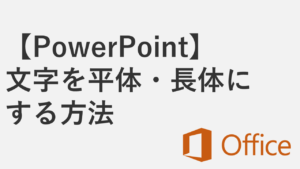
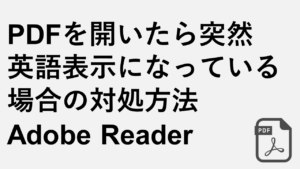

コメント